在Ubuntu18.04.2LTS上安装搜狗输入法
在Ubuntu18.04.2LTS上安装搜狗输入法
一、前言
最近项目使用到了Linux系统,因此就安装了Ubuntu18.04.2这个最新的LTS的OS。整体的使用效果是不敢恭维的,特别是使用虚拟机安装的时候,到了需要输入用户名密码这一步的时候就会遇到问题了,这个时候键盘失效了,只有用鼠标复制和粘贴安装界面上的文字,这点很不爽,在裸机上安装倒是没有什么问题。但是安装了之后依旧没有中文输入法,并且右键新建的时候竟然没有新建文件的快捷方式了,整体的性能也不是很好,卡顿是比较频繁的,想必之后会不断改善的吧,不过新系统还是有好处的,那就是软件源不需要更改即可。下面我就谈谈如何在Ubuntu18.04.2上安装搜狗输入法。
二、安装搜狗输入法
2.1、搜索并安装fcitx
借用官方的一句话:Fcitx 是一个带有扩展支持的输入法框架,提供了在程序中使用多种映射系统 输入不同语言字符的接口。它通过直观的图形配置工具和可定制的皮肤和映射表提供了优美、现代的体验。 它是高度可定制和扩展的,带有 GTK+ 2/3 和 Qt4 输入法模块,支持基于 Fbterm、纯 Xlib、GTK+ 或 KDE 的用户界面,API 也非常友好。
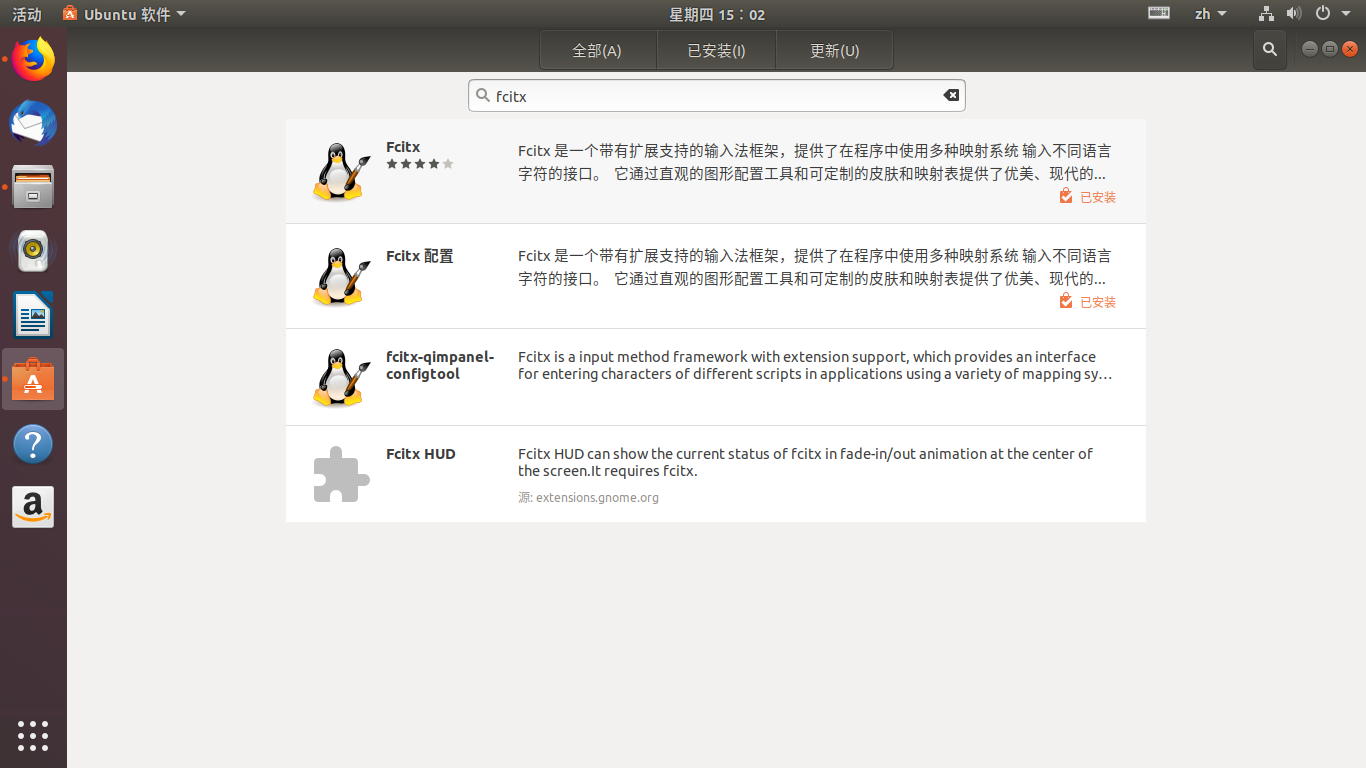
2.2、配置语言支持
语言支持功能中包含了设置输入法的一些核心选项。
这里注意首先将“汉语(中国)”拖动到最前面,以便最先显示,其次在“添加或删除语言”这一栏点击,之后选择“中文(简体)”,接下来是最重要的一项了,将“键盘输入法系统”改成我们刚刚安装的fcitx,当然我们也可以在“地区格式”中修改成中国的,至此配置告一段落。
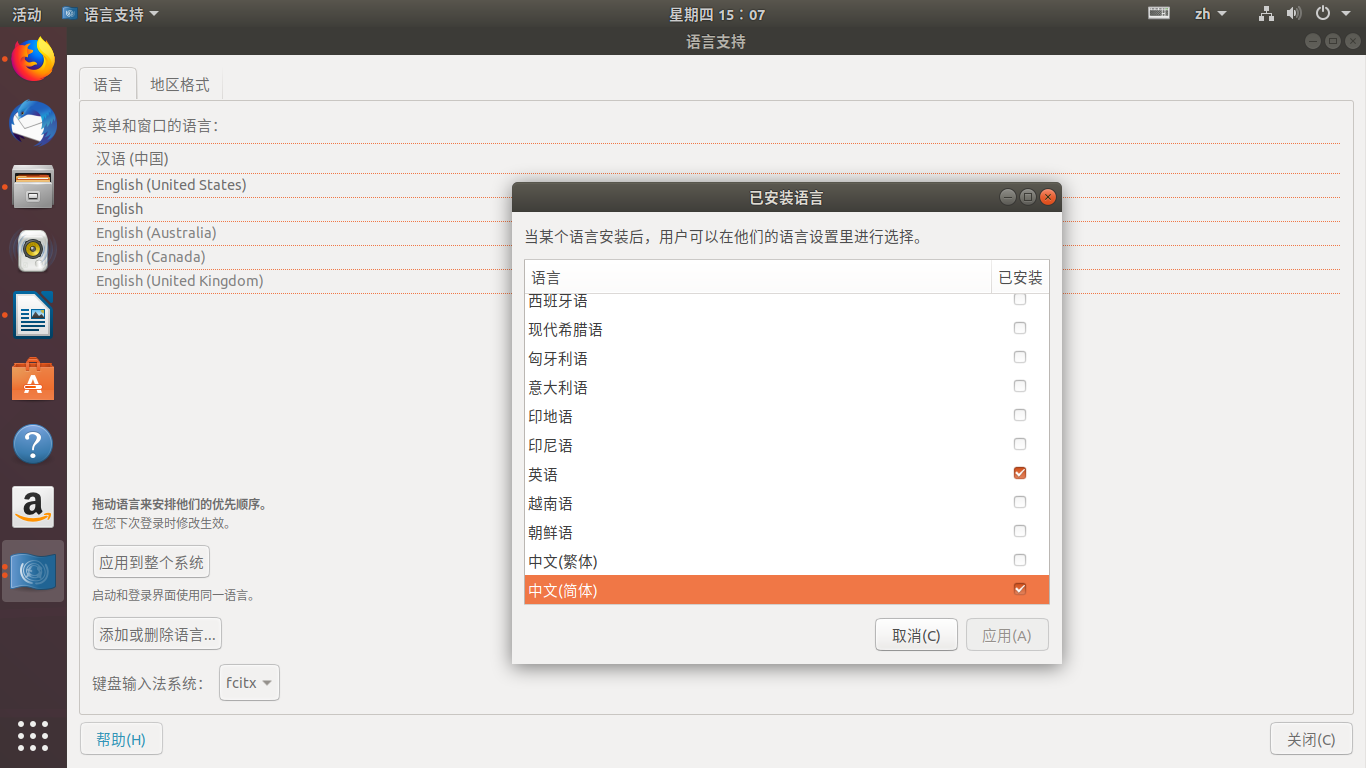
2.3、安装搜狗输入法
接下来我们从搜狗官网下载并安装这个输入法。
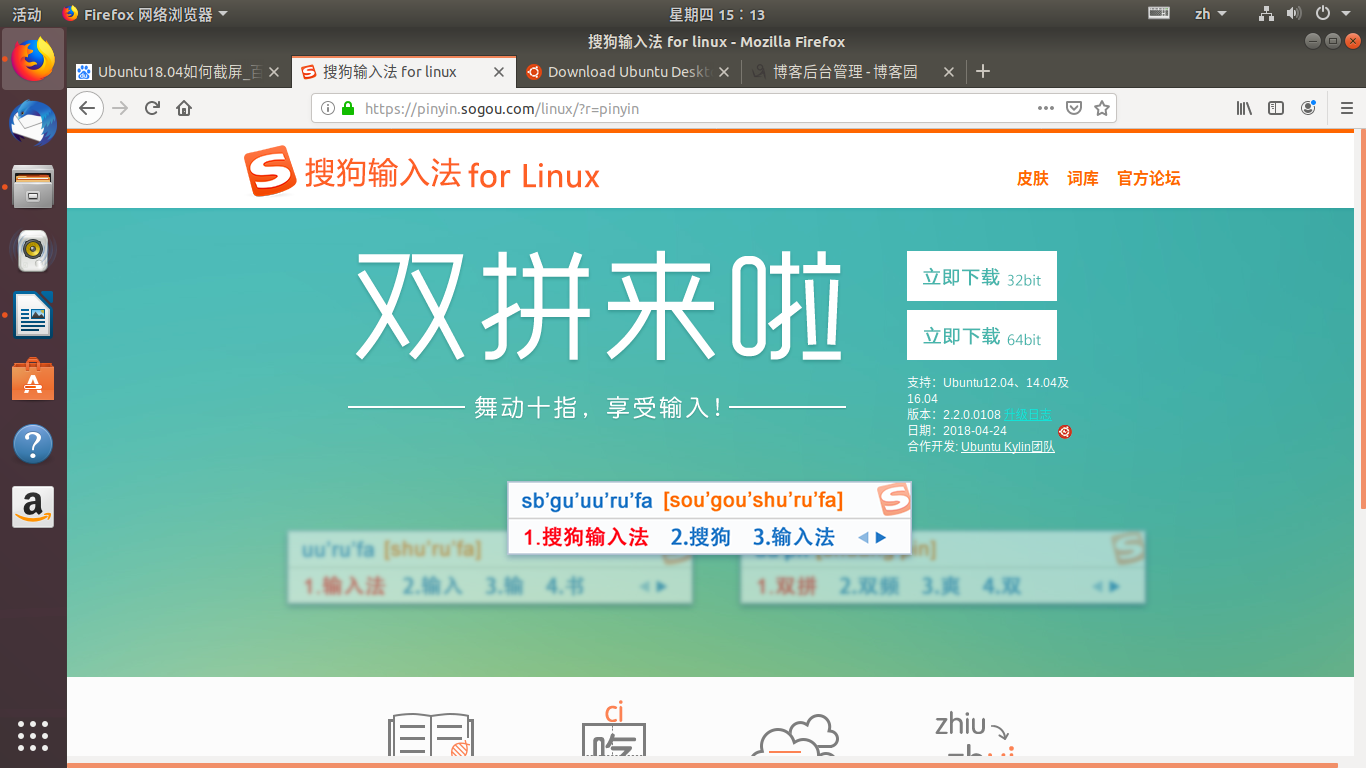
下载之后直接点击安装即可,或者使用命令sudo dpkg -i sogoupinyin_2.2.0.0108_amd64.deb来安装。
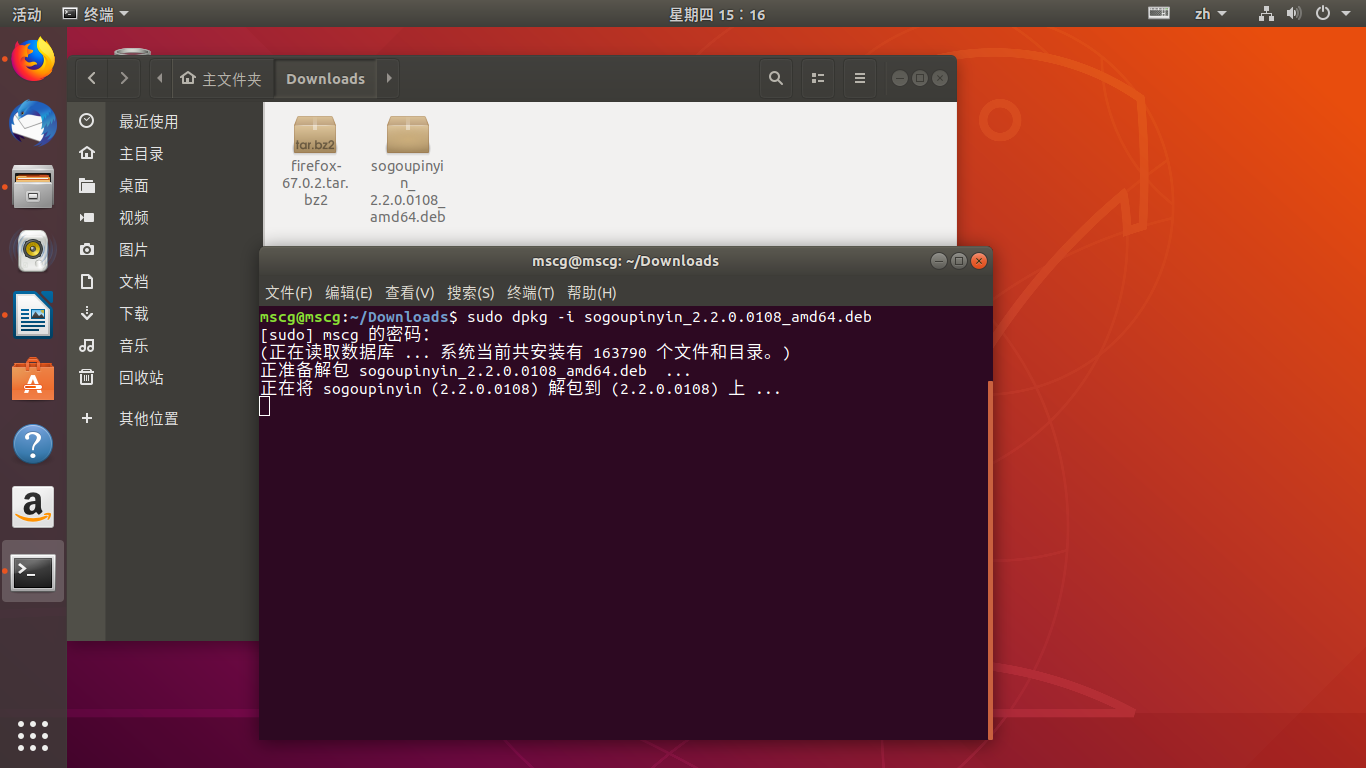
至此安装告一段落,再次重启即可使用搜狗输入法了,可以再右上角看到这个输入法。
如果安装了也能看到搜狗输入法,但是一直出现的是英文,那可能是输入法设置的优先级没有改过来,把下图的搜狗拼音放到首位即可。


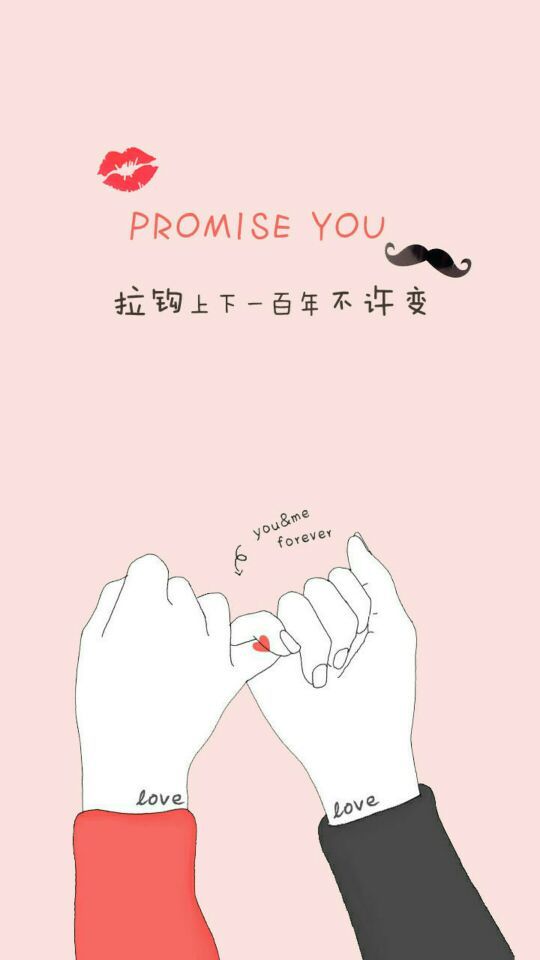

【推荐】编程新体验,更懂你的AI,立即体验豆包MarsCode编程助手
【推荐】博客园携手 AI 驱动开发工具商 Chat2DB 推出联合终身会员
【推荐】抖音旗下AI助手豆包,你的智能百科全书,全免费不限次数
【推荐】轻量又高性能的 SSH 工具 IShell:AI 加持,快人一步
· 记录一次线上服务OOM排查
· Linux实时系统Xenomai宕机问题的深度定位过程
· 记一次 .NET某汗液测试机系统 崩溃分析
· 深度解析Mamba与状态空间模型:一图带你轻松入门
· 记一次 .NET某电商医药网站 CPU爆高分析
· Bogus:.NET的假数据生成利器
· 如何做好软件架构师
· 记录一次线上服务OOM排查
· 阿里云IP遭受DDOS攻击 快速切换IP实践
· itextpdf 找出PDF中 文字的坐标